电脑经常蓝屏重启怎么解决 电脑经常蓝屏重启解决方法有哪些
时间:2017-07-04 来源:互联网 浏览量:
今天给大家带来电脑经常蓝屏重启怎么解决,电脑经常蓝屏重启解决方法有哪些,让您轻松解决问题。
电脑蓝屏,又叫蓝屏死机,那你知道电脑经常蓝屏重启怎么办吗?下面是学习啦小编给大家整理的一些有关电脑经常蓝屏重启的解决方法,希望对大家有帮助!
电脑经常蓝屏重启的解决方法在“开始-->运行”中输入EventVwr.msc并回车,在出现的“事件查看器”窗口中注意检查其中的“系统日志”和“应用程序日志”中表明“错误”的项。
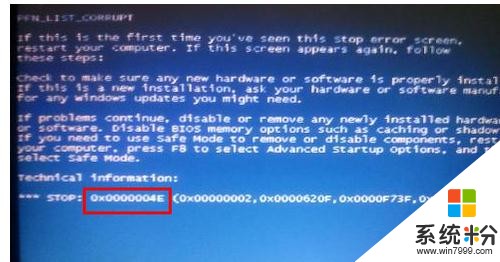
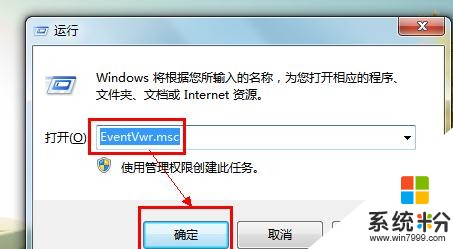

把蓝屏中密密麻麻的英文记下来,接着到其他电脑中上网,进入微软帮助与支持网站,在左上角的“搜索(知识库)”中输入停机码。如果搜索结果没有适合信息,可以选择“英文知识库”再搜索一遍。一般情况下,会在这里找到有用的解决案例。另外,在baidu、Google等搜索引擎中使用蓝屏的停机码或者后面的说明文字为关键词搜索,往往也会有收获。详细 了解蓝屏可以在百度百科中搜索“蓝屏”。

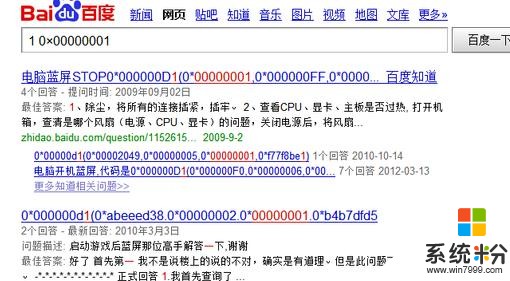
一般情况下,蓝屏都是在硬件驱动或新加硬件并安装驱动后,出现冲突或不兼容的情况,这时Windows提供的“最后一次正确配置”就是解决蓝屏的快捷方式。重启系统,在出现启动菜单时,立即按下F8键,就会出现windows高级启动选项菜单,利用键盘方向键选定“最后一次正确配置”,然后按回车键(Enter)即可。
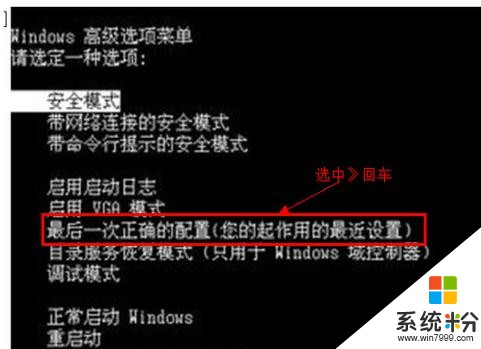
应该检查新硬件是否插牢,这个被许多人忽视的问题往往会引发许多莫名其妙的故障。如果确认没有问题,将其拔下, 然后换个插槽试试,并安装最新的驱动程序。同时,还应对照微软网站的硬件兼容类别检查一下硬件是否与操作系统兼容。如果,你的硬件没有在表中,那么就得到硬件厂商网站进行查询,或者拨打他们的咨询电话。

如果刚安装完某个硬件的新驱动,或安装了某个软件,而它又在系统服务中添加了相应项目(比如:杀毒软件、新的播放器、CPU降温软件、防火墙软件等),在重启或使用中出现了蓝屏故障,请到安全模式(开机立即按F8键)来卸载或禁用它们。

比如冲击波和震荡波等病毒有时会导致Windows蓝屏死机,因此查杀病毒必不可少。同时一些木马间谍软件也会引发蓝屏,所以,最好再用相关工具进行扫描检查。打开杀软,进行一次检查,排除所有危险项。
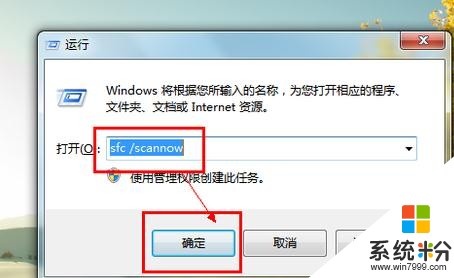

打开“运行”窗口,在文本框中输入“sfc /scannow”并回车以执行系统扫描,检查系统文件是否被替换,然后用系统安装盘进行恢复,或者利用360 END
看了“电脑经常蓝屏重启怎么办”的人还看了
1.电脑总是蓝屏自动重启怎么办
2.电脑总是突然蓝屏重启怎么办
3.电脑老是自动蓝屏重启怎么办
4.电脑蓝屏重启怎么解决
5.电脑经常蓝屏重启怎么办
以上就是电脑经常蓝屏重启怎么解决,电脑经常蓝屏重启解决方法有哪些教程,希望本文中能帮您解决问题。
相关教程
- ·如何解决电脑变慢/经常蓝屏/无故死机重启等问题 电脑变慢/经常蓝屏/无故死机重启等问题的解决方法
- ·电脑经常黑屏重启的解决方法 如何处理电脑经常黑屏重启的问题
- ·宏基电脑经常蓝屏死机怎么解决 宏基电脑经常蓝屏死机如何解决
- ·电脑开机就蓝屏重启解决的方法有哪些? 电脑开机就蓝屏重启该如何解决?
- ·电脑开机蓝屏无法正常启动怎么解决 电脑蓝屏处理的方法有哪些
- ·电脑蓝屏后自动重启怎么解决 笔记本电脑蓝屏后自动重启解决的方法
- ·戴尔笔记本怎么设置启动项 Dell电脑如何在Bios中设置启动项
- ·xls日期格式修改 Excel表格中日期格式修改教程
- ·苹果13电源键怎么设置关机 苹果13电源键关机步骤
- ·word表格内自动换行 Word文档表格单元格自动换行设置方法
